Cara share folder windows ke os virtualbox bermanfaat jika kita menggunakan dual OS (operating system) antara Windows dengan linux maupun redhat di virtualbox untuk kebutuhan tertentu. Misalnya jika kita membutuhkan aplikasi promax untuk melakukan processing data seismik. Maka kita harus menginstall sistem dual boot atau jalan paling mudahnya menggunakan virtual box. Karena Promax tidak tersedia untuk versi windows.
Kemudian setelah selesai install virtual box dengan OSnya (disini saya menggunakan redhat dengan virtual box VMware Workstation) folder windowsnya tidak akan langsung terbaca di linux. Kita perlu mengatur dan mengaktifkannya secara manual.
Jika kita tidak mengaktifkannya maka kita tidak bisa membuka folder windows di linux atau sebaliknya. Sehingga hal ini sangat menyusahkan jika kita mengolah data dari windows ke linux.
Jika kamu ingin melakukan share folder dari windows ke OS virtualbox atau sebaliknya silahkan ikuti caranya berikut ini.
1. Silahkan buka virtualboxnya (disini saya menggunakan VMware Workstation)
2. Setelah VMware Workstation terbuka klik menu VM kemudian settings.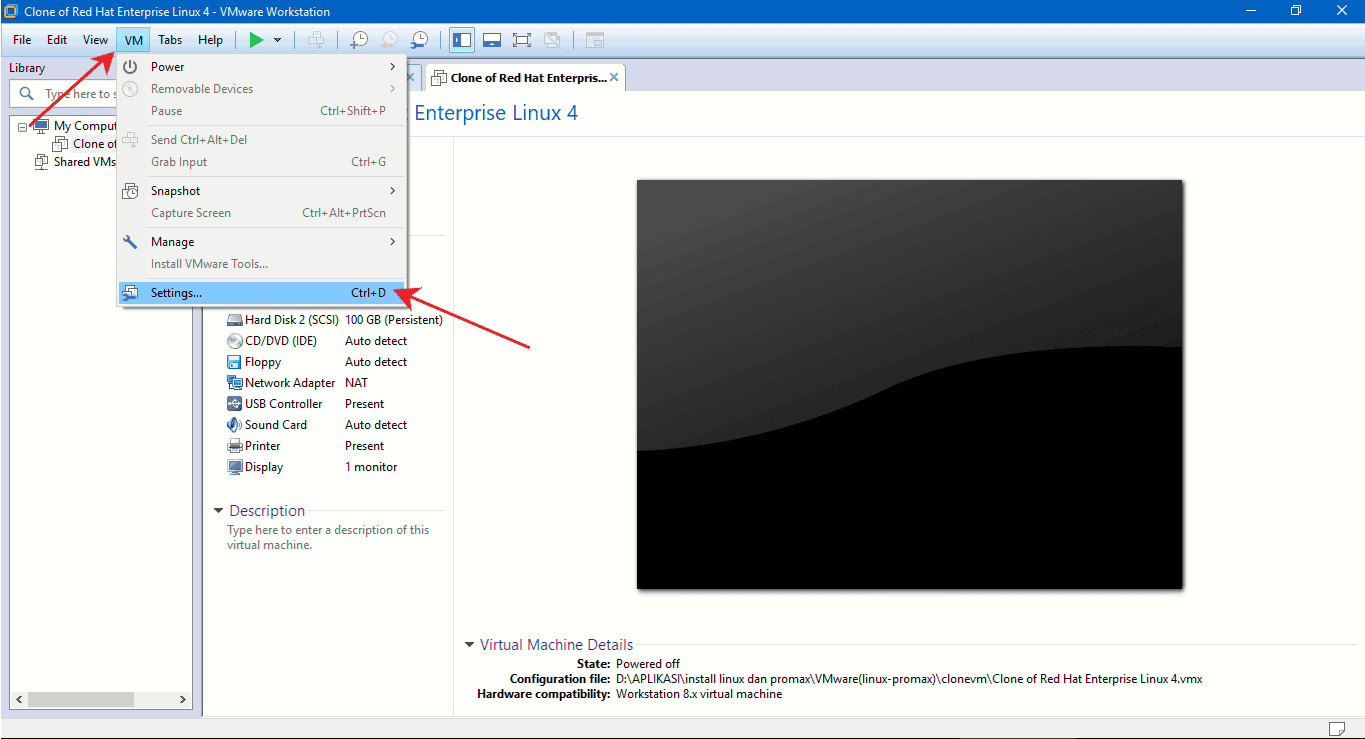
3. Selanjutnya akan muncul kotak dialog klik option, kemudian klik Shared Folders pilih always enabled. Untuk menambahkan folder baru klik add.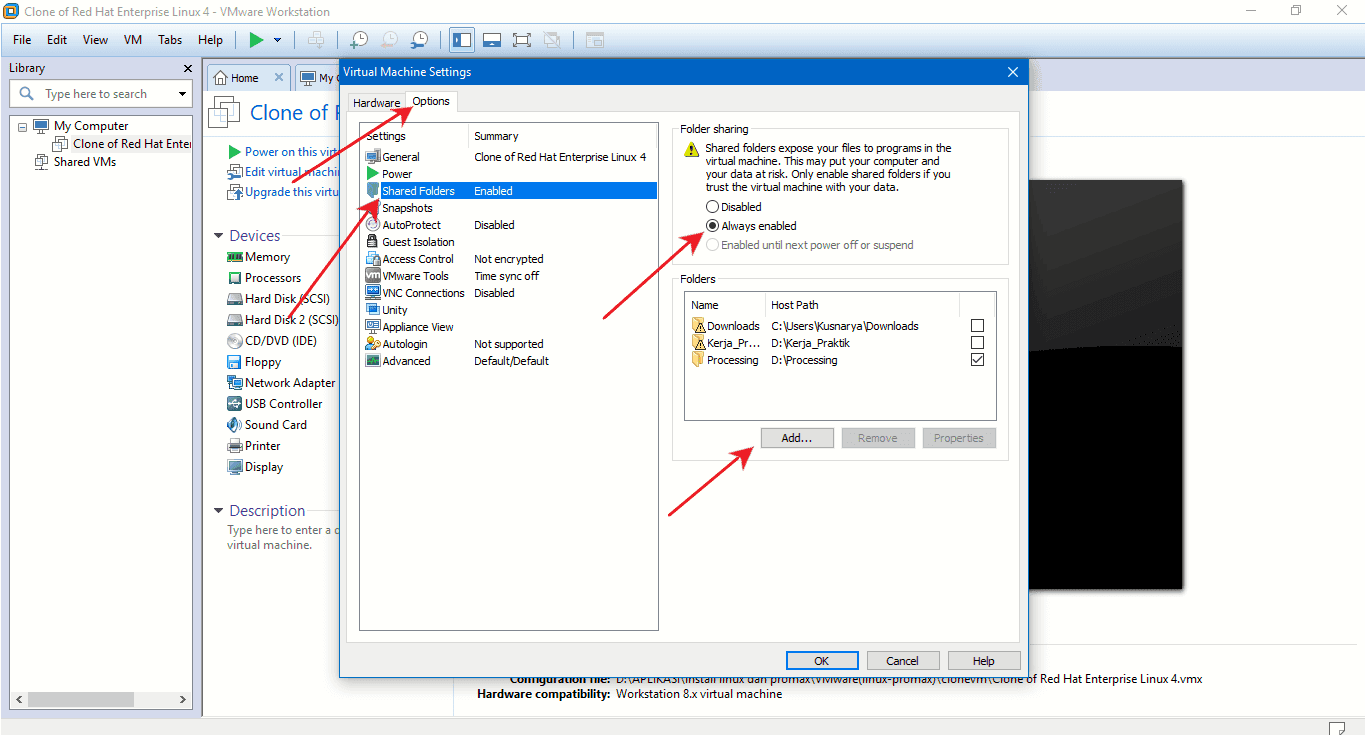
Setelah klik add selanjutnya akan muncul kotak wizard klik next saja, kemudian pada kolom host path klik browse dan cari folder yang ingin di share. Setelah berhasil akan ada tampilan nama foldernya seperti gambar berikut. Selanjutnya klik next lagi.
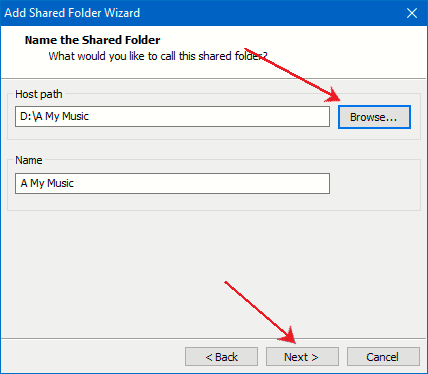
Selanjutnya centang enabled this share dan klik finish. Setelah klik finish akan tampil folder yang barusan di share pada daftar folders seperti pada gambar langkah 3. Terakhir klik OK.
Untuk mengecek apakah folder sudah benar-benar bisa terbaca di OS virtual box, silahkan masuk ke OS tersebut. Untuk Redhat buka My Computer, buka File System > mnt > hgfs dan akan tampil folder yang telah di share tadi seperti gambar berikut.
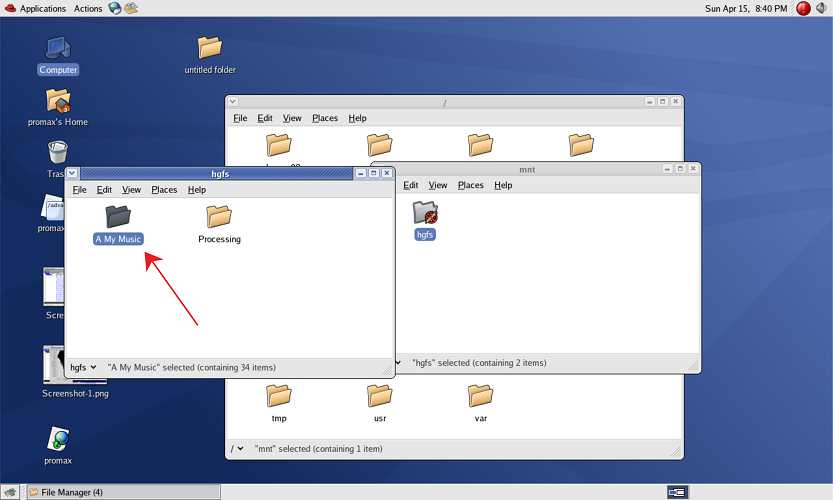
Sekian cara share folder di virtualbox linux, redhat dll semoga bermanfaat.
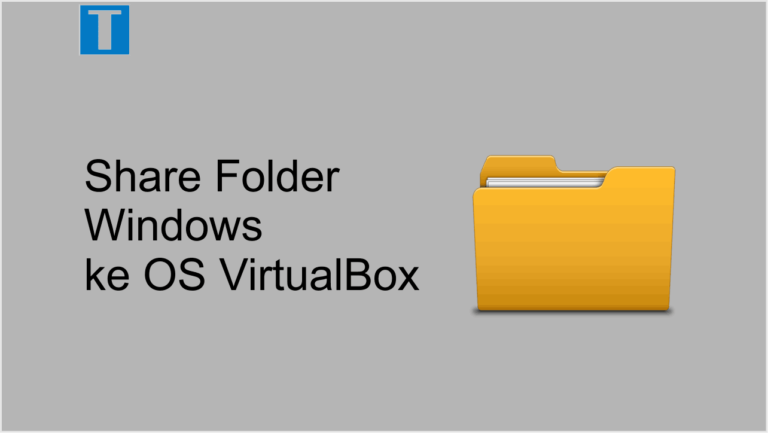

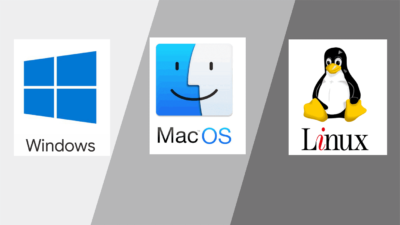
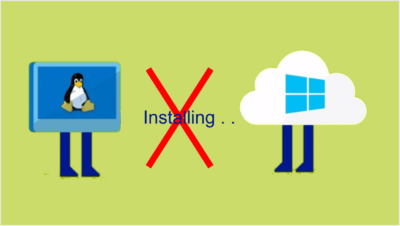
![Cara Install Linux Ubuntu Tanpa Menghapus Data Disk D dan E [Lengkap+Gambar]](https://www.tedieka.com/wp-content/uploads/2019/03/install-ubuntu-tanpa-menghapus-data-400x226.png)